「Chrome通知のリセット方法は?」

「Chromeの通知をリセットするには?」は、Google Chromeで通知が正常に機能しない場合に、問題を解決するために行う必要がある手順です。通知の設定をリセットすることで、問題が解消される可能性が高いため、試してみる価値があります。この記事では、Chromeの設定画面から通知のリセット方法を紹介します。
【Chrome通知の問題を解消!】リセット方法とは?
Chromeの通知が問題になっている場合、リセットすることができます。リセットする方法は非常に簡単で、Chromeブラウザを開いて、右上隅にある「三本線」アイコンをクリックし、設定を選択します。タブの下部までスクロールして、詳細を選択し、リセットとクリーンアップをクリックします。この操作により、Chromeブラウザの通知設定が初期状態に戻り、問題が解消されます。
Chromeブラウザを開き、「三本線」アイコンをクリック
設定を選択し、詳細を選択
リセットとクリーンアップをクリック
【絶対やって】Androidスマホで必ずオフにすべき設定 5選(安全・快適に使うための初期設定)
【ダメな設定】今すぐ確認したい!Android端末のやってはいけない設定6選
Chromeの通知をリセットしたい場合は?
Chromeについて
Google Chromeは、世界中で最も使用されているWebブラウザの1つで、高速なページ読み込みと使いやすさを提供しています。Chromeには、開発者がサイトやアプリから通知を送信できる「通知機能」があります。しかし、これらの通知はしばしば迷惑なものであるため、リセットする必要があるかもしれません。
Chromeの通知をリセットする方法
Chromeの通知をリセットするには、次の手順に従うことができます。
1. Chromeを開き、右上隅にある3つの点をクリックして「設定」を選択します。
2. 設定ページで、「プライバシーとセキュリティ」をクリックし、「サイトの設定」を選択します。
3. サイトの設定ページで、「通知」をクリックします。
4. リセットしたいサイトの「設定を消去」をクリックします。
5. 「設定を消去」を確認するためにポップアップが表示されるので、再度「設定を消去」をクリックします。
これで、特定のサイトからの通知がリセットされるはずです。通知が再度表示されるようにする場合は、再度許可を与える必要があります。
Chrome通知がうまく動作しない場合は?
Chrome通知の問題
Chromeの通知機能がうまく動作しないことがあります。これらの問題の多くは、ブラウザの設定やネットワーク接続に関連している可能性があります。通知がない場合、または遅れて表示される場合は、次の手順を試すことができます。
Chrome通知の問題を解決する方法
以下の手順を試して、Chrome通知の問題を解決することができます。
1. Chromeで「設定」を開き、「プライバシーとセキュリティ」を選択します。
2. 「サイトの設定」を開き、「通知」をクリックします。
3. ブロックされたサイトのリストを確認し、誤ってブロックされていないことを確認します。
4. Chromeのアップデートが必要かどうか確認してください。 新しいバージョンが利用可能な場合は、更新をしてください。
5. ネットワーク接続が問題ないかどうかを確認し、接続速度が遅い場合は、接続テストを実行してください。
これらの手順で問題が解決しない場合は、「ヘルプ」> 「フィードバック」から問題を報告することができます。
Chrome通知を完全に無効化する方法は?
Chrome通知の無効化
Chromeの通知機能を完全に無効にしたい場合は、次の手順を実行することができます。ただし、この手順を実行すると、全ての通知がブロックされるため、注意が必要です。
Chrome通知を無効にする方法
以下の手順でChromeの通知機能を完全に無効にすることができます。
1. Chromeを開き、右上隅にある3つの点をクリックして「設定」を選択します。
2. 設定ページで、「プライバシーとセキュリティ」をクリックし、「サイトの設定」を選択します。
3. サイトの設定ページで、「通知」をクリックします。
4. 「通知を許可する」オプションを切り替えます。
これで、Chromeの通知機能が完全に無効になります。ただし、通知を再度有効化する場合は同じ手順を使用して設定を変更できます。
よくある質問
Chromeの通知をリセットする方法は何ですか?
Chromeの通知をリセットする方法は次のとおりです。
1. Chromeを開きます。
2. 「設定」をクリックして、設定画面を開きます。
3. 設定画面の下部にある「詳細設定を表示」をクリックします。
4. 「プライバシーとセキュリティ」から「サイト設定」をクリックします。
5. 「通知」をクリックします。
6. 通知設定画面で、通知を許可したサイトを一覧表示されます。通知をリセットしたいサイトを選択します。
7. 選択したサイトの横にある「削除」ボタンをクリックします。
8. 「削除」をクリックして、確認ダイアログが表示されたら「OK」をクリックします。
これで、選択したサイトからの通知がリセットされます。
Chromeの通知を完全に削除する方法は何ですか?
Chromeの通知を完全に削除するには、以下の手順に従ってください。
1. Chromeを開き、右上の3つの点をクリックし、「設定」を選択します。
2.「プライバシーとセキュリティ」をクリックします。
3.「サイトの設定」をクリックします。
4.「通知」をクリックします。
5.通知を完全に無効にする場合は、左側にあるトグルスイッチをオフにします。
6.特定のサイトからの通知を削除するには、該当するサイトを選択し、「通知をブロック」をクリックします。
7.すべてのサイトからの通知を一度に削除するには、右側のページ下部にある「全て削除」をクリックします。
これで、Chromeからの通知を完全に削除することができます。
Chromeの通知履歴を消去する方法は何ですか?
Chromeの通知履歴を消去する方法は次のとおりです。
1. Chromeを開きます。
2. 「メニュー」アイコンをクリックして、ドロップダウンメニューから「設定」を選択します。
3. 「プライバシーとセキュリティ」をクリックします。
4. 「サイトの設定」を選択します。
5. 「通知」を選択します。
6. 通知履歴を消去したいサイトをクリックします。
7. 「すべて削除」をクリックします。
これで、Chromeの通知履歴が消去されます。注意:この操作は元に戻せません。
以上がChromeの通知をリセットする方法です。通知が大量に溜まっている場合は、定期的にクリアしてスムーズな操作を心がけましょう。意図しない通知が表示される場合は、ブラウザーの設定やアドオンなども確認してみてください。問題が解決しない場合は、Chromeのサポートに相談することもできます。通知機能を上手に活用して、快適なWebライフを送りましょう。
 「Chromeのウイルス通知を削除する方法は?これで簡単に解決!」
「Chromeのウイルス通知を削除する方法は?これで簡単に解決!」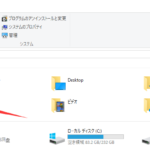 「スキャンしたデータはパソコンのどこに?保存場所を解説!」
「スキャンしたデータはパソコンのどこに?保存場所を解説!」 パソコンのスキャナーの開き方は? 使い方の手順を解説
パソコンのスキャナーの開き方は? 使い方の手順を解説 「コピー機とスキャナーの違いは何ですか?」- 解説と使い分けのポイント
「コピー機とスキャナーの違いは何ですか?」- 解説と使い分けのポイント 「PCにスキャナーを接続する方法は?」
「PCにスキャナーを接続する方法は?」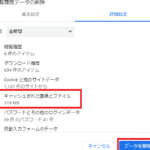 「Chromeキャッシュ削除の方法と手順」
「Chromeキャッシュ削除の方法と手順」 「PCのGoogleとChromeの違いは何ですか?」のウェブページのタイトルは何ですか?
「PCのGoogleとChromeの違いは何ですか?」のウェブページのタイトルは何ですか?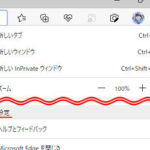 「Windows10でクレジットカード情報を削除する方法とは?」
「Windows10でクレジットカード情報を削除する方法とは?」 「Googleの通知を消す方法は?|簡単な手順を紹介!」
「Googleの通知を消す方法は?|簡単な手順を紹介!」 「Google通知の意義とは?なぜ届くのか解説」
「Google通知の意義とは?なぜ届くのか解説」この投稿が気に入った場合は、Konpyūtingu カテゴリの 「Chrome通知のリセット方法は?」 に類似した他の記事を参照することができます。ぜひアクセスしてください。きっと大きな助けになるでしょう。

